![]()
Посредством первой из них вы располагаете записи по возрастанию: для цифровых символов – от 0 до 9, для текстовых – от A до Z. Вторая кнопка, соответственно, используется для сортировки записей по убыванию. Щелкните по одной из кнопок.
Теперь оглянемся назад и посмотрим, что уже сделано и что еще предстоит выполнить.
Вы преобразовали и импортировали в Access 2002 один файл (Fiie1) базы данных БД ЧЭС из СУБД, созданной в среде Clarion. Но, во-первых, вы импортировали только часть информации (данные лишь за один год), а в БД ЧЭС накоплены записи с 1990 года. Во-вторых, в БД ЧЭС есть еще несколько словарных файлов, которые тоже нужно перенести в новую базу.
Что касается первой части вопроса, то можно, конечно, пополнить базу данных новыми записями точно так же, как данными одного года. Впрочем, для осуществления этой типовой операции вполне достаточно обычного SQL-запроса на присоединение, о чем будет рассказано в главе 11. (Правда, вам все равно придется заниматься устранением временного сдвига.)
Импорт словарных файлов производится так же, как перемещение файла File1. Поскольку файлы подобного типа не содержат полей даты и времени, никаких дополнительных проблем здесь не возникает.
В завершение работы надо привести базу данных в привычный вид. Ограничения на длину имени поля практически отсутствуют, поэтому дайте всем полям в файлах русскоязычные названия. Вы уже начали делать это немного раньше – в разделе "Поля даты и времени" – с помощью поля Имя поля конструктора таблиц. В своем заключительном варианте таблица Fiie1 представлена на рис. 7.11, а окно базы данных – на рис. 7.12.
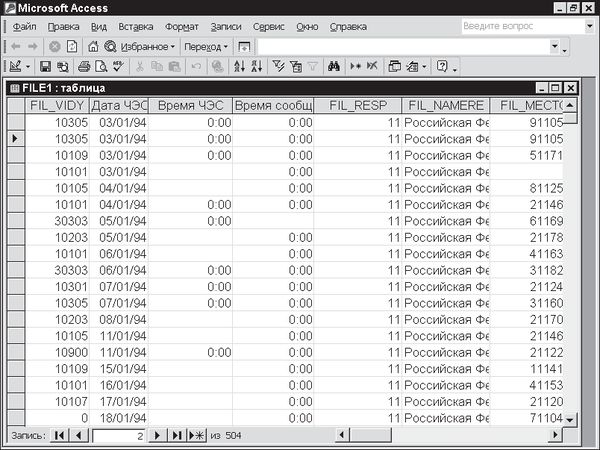
Рис. 7.11

Рис. 7.12
Импорт базы данных Контроль ЧС
Технология импорта базы данных Контроль ЧС в основном та же, что и в предыдущем случае. Как вы помните, исходная база данных существует в среде FoxPro. Поскольку в программном обеспечении Access 2002 отсутствует конвертер формата FoxPro, на первом этапе надо импортировать файлы данных в Access 97 (где нужный конвертер есть), а уже затем, на втором этапе работы – из среды Access 97 в Access 2002. Снова подробно рассмотрим эти преобразования на наиболее показательном примере – на файле ES_oper.dbf, одном из тех, где сосредоточена вся основная фактическая информация.
Первый этап: импорт данных из FoxPro в Access 97
Как выглядит исходная запись базы данных Контроль ЧС в формате DBF среды FoxPro, показано на рис. 7.13.
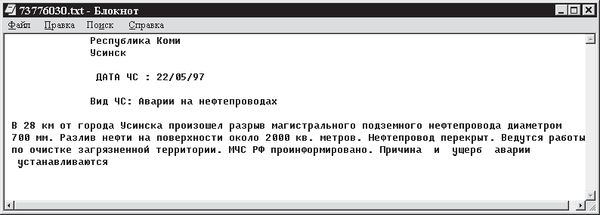
Рис. 7.13
Последовательность действий при конвертации указанного файла практически полностью совпадает с первым этапом импорта базы данных БД ЧЭС. Еще раз перечислим необходимые шаги, но очень кратко:
1. Откройте окно базы данных в Access 97. В принципе можно было использовать любую БД в Access 97, так как импортируемый файл в ней долго не задержится. Но ради чистоты эксперимента все же откройте новую базу данных в Access 97 и назовите ее db1.mdb, как и будущую БД в Access 2002. Однако поместите открытую вами базу данных в другую (по сравнению с db1.mdb в Access 2002) папку, чтобы программа Windows не возражала, так как одновременное присутствие на одном жестком диске Access 97 и Access 2002 может вызывать конфликты. Окно этой пустой базы данных показано на рис. 7.14.
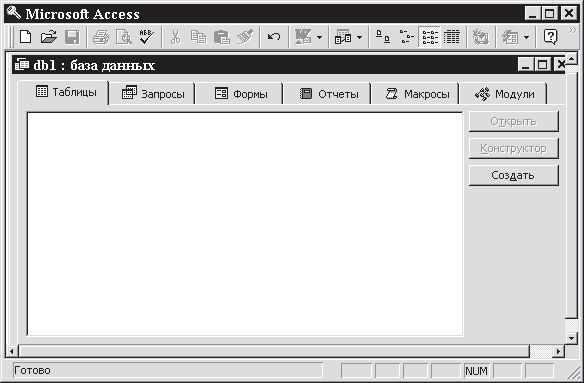
Рис. 7.14
2. Войдите в меню базы данных и задайте ряд команд: Файл Внешние данные Импорт.
3. Найдите файл ES_oper.dbf в исходной БД (см. рис. 7.15). Не забудьте указать в этом окне тип выбранного файла.
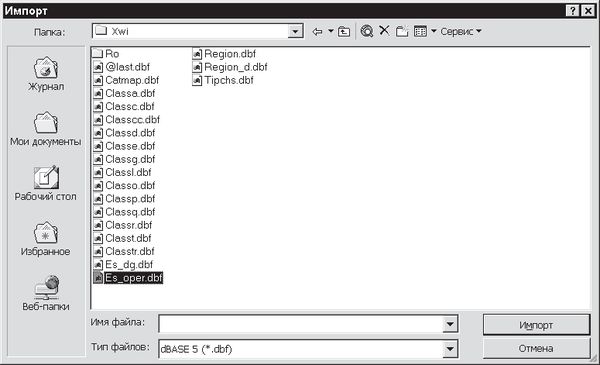
Рис. 7.15
4. Щелкните по кнопке
![]()
5. В ответ на сообщение Выполнен импорт ES_oper щелкните по кнопке OK.
6. В окне базы данных появится новая таблица ES_oper.
Если вы теперь откроете таблицу ES_oper (см. рис. 7.16), то увидите, что даты в исходной и в импортированной базах данных совпадают и отображаются в правильном формате, а поля времени вообще отсутствуют. Можно вздохнуть свободно: проблем, которые пришлось решать при импорте предыдущей БД, в этом случае не будет. Переходите ко второму этапу конвертации.
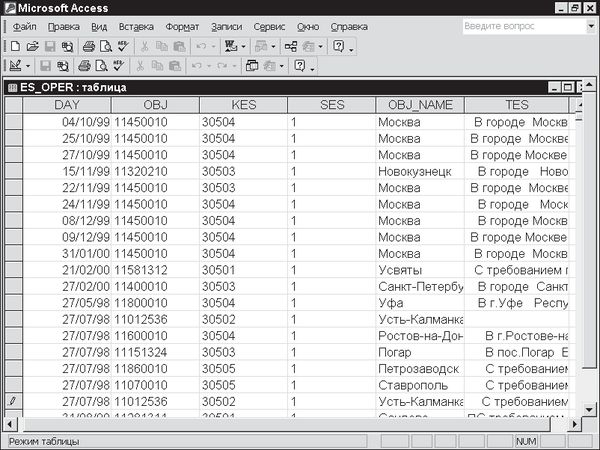
Рис. 7.16
Второй этап: импорт данных из Access 97 в Access 2002
Импорт файлов на втором этапе происходит практически так же, как и на первом, однако стоит отследить имеющиеся различия. Итак, второй этап включает в себя следующие шаги:
1. Откройте окно базы данных в Access 2002 (см. рис. 7.12).
2. Войдите в меню базы данных, а выполните ряд команд:
Файл → Внешние данные → Импорт.
3. Найдите файл.dbf в исходной базе данных (см. рис. 7.15). Чтобы файлы с таким расширением были видимыми, предварительно укажите в этом окне соответствующий тип файла (или Все файлы).
4. Щелкните по кнопке
![]()
5. На появившееся сообщение Файл ES_oper успешно импортирован следует ответить OK.
6. В окне базы данных появится новая таблица ES_oper.
Пока все в порядке, но не забывайте, что вы импортировали только один файл, хотя и самый большой – ES_oper. Однако в базе данных Контроль ЧС содержится еще много словарных файлов. Проведите для каждого из них аналогичную двухэтапную процедуру импорта.
Опустим промежуточные детали, подробно рассмотренные на примере файла ES_oper. На рис. 7.17 представлено окно новой базы данных в Access 2002, в которой собраны наконец все файлы – как свои, "родные", так и импортированные.
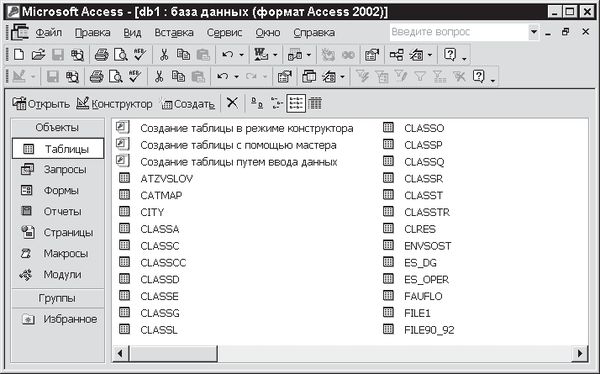
Рис. 7.17
В заключение надо русифицировать имена полей в файлах, подобно тому как это было показано на рис. 7.11 для файла File1 из базы данных БД ЧЭС. Посвящать изменениям каждого файла по отдельному рисунку нет смысла – файлов слишком много. Кроме того, эти изменения будут рассмотрены в последующих главах, когда речь пойдет о программировании в базе данных.
Резюме
1. По мере появления новых, более совершенных СУБД все актуальнее становится проблема использования данных, которые накоплены в информационных банках предыдущих, в том числе и морально устаревших версий.
2. В решении этой проблемы на сегодняшний день наметились два основных направления:
– применение конвертеров, которые преобразуют данные из одного формата в другой. Наборы таких конвертеров, хотя и не всегда достаточно полные, есть практически во всех СУБД, и пока это основной путь решения проблемы;
– использование технологии ODBC (Open Database Connectivity). Это открытый интерфейс доступа к базам данных из прикладных программ. Он позволяет работать с документами "чужих" для конкретной БД форматов.
В настоящей главе рассмотрен первый способ решения проблемы.
3. Как показывает опыт, при конвертировании баз данных, кроме собственно преобразования форматов СУБД, могут возникнуть еще две трудности:
– несовпадение кодов словарей;
– различие между форматами даты и времени в разных БД.
4. В процессе конвертирования, который описан в настоящей главе, необходимо преобразовать в программную среду Access 2002 базу данных БД ЧЭС, сформированную в среде Clarion 3.0, и базу данных Контроль ЧС, разработанную в программной среде FoxPro 2.5. Третья БД в этом интегрированном банке данных – Контрольно-измерительные приборы – создана непосредственно в среде Access 2002. В результате все эти базы данных должны функционировать совместно.
5. При переносе файлов из одной СУБД в другую необходимы повышенные осторожность и внимание, так как различие в исходных установках, положенных в основу той или иной СУБД, может привести к самым неожиданным коллизиям.